Простые способы удаления всех записей с iPhone диктофона
Узнайте, как легко и быстро удалить все записи с диктофона на вашем iPhone. Полезные советы и подробные инструкции помогут освободить память вашего устройства без лишних хлопот.
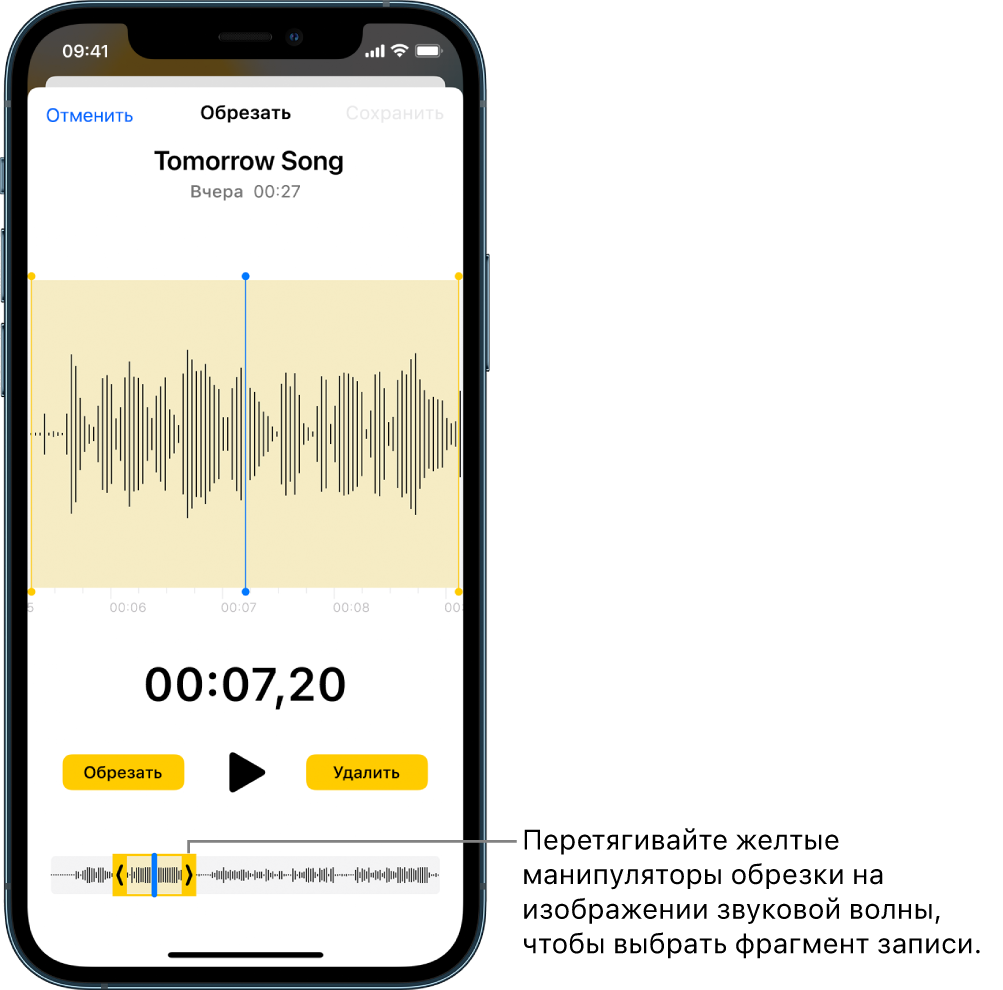
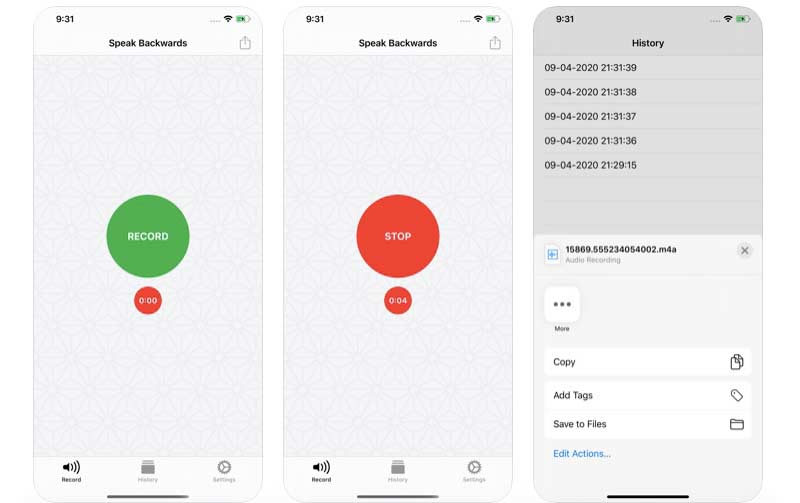
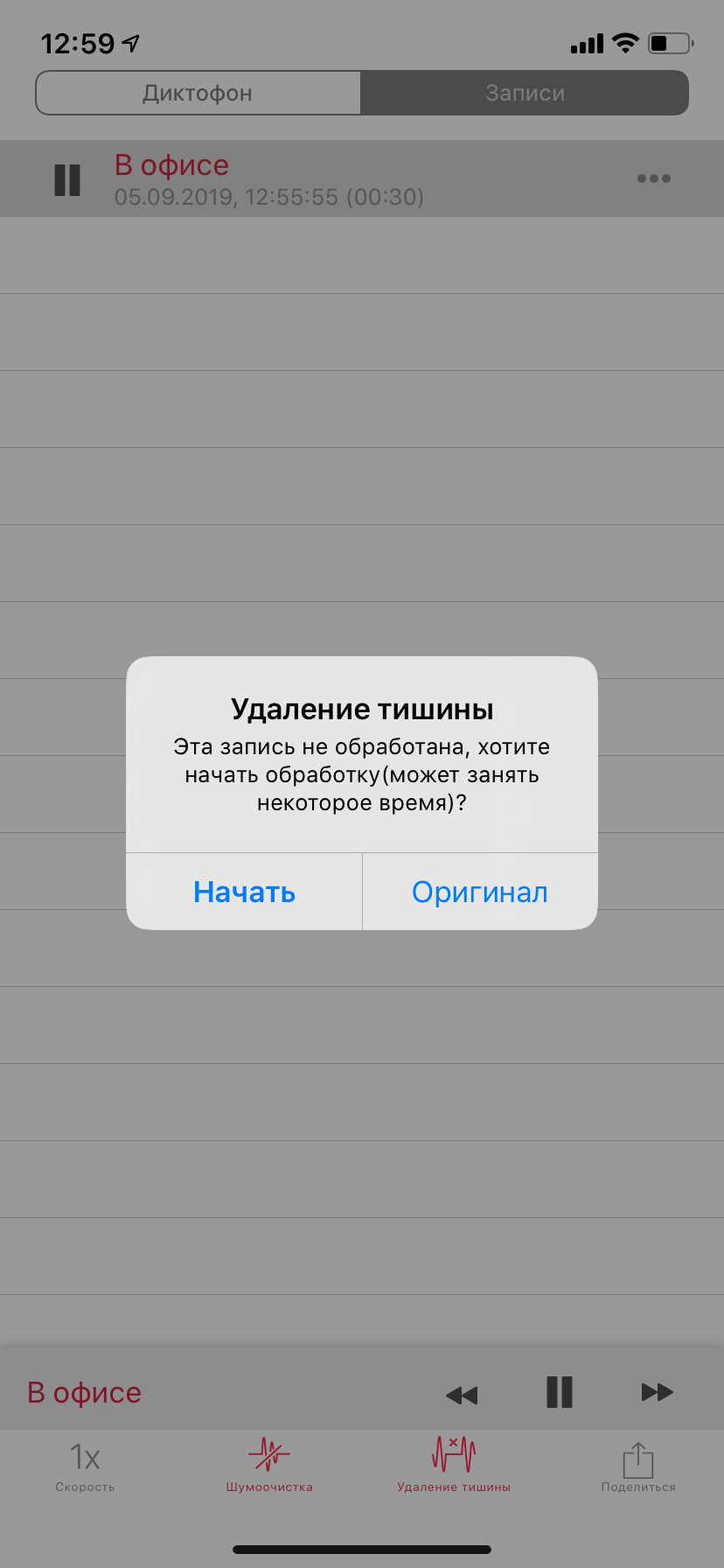
Откройте приложение Диктофон на вашем iPhone.

Как передать запись Диктофон с iPhone на компьютер, ноутбук
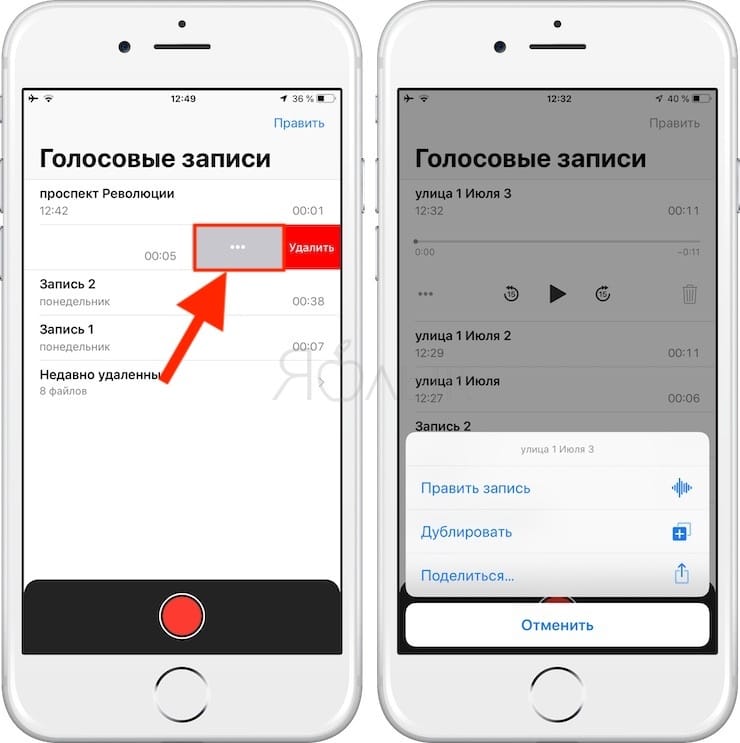
Нажмите на Изменить в верхнем правом углу экрана.

Как удалить все фотографии с iPhone
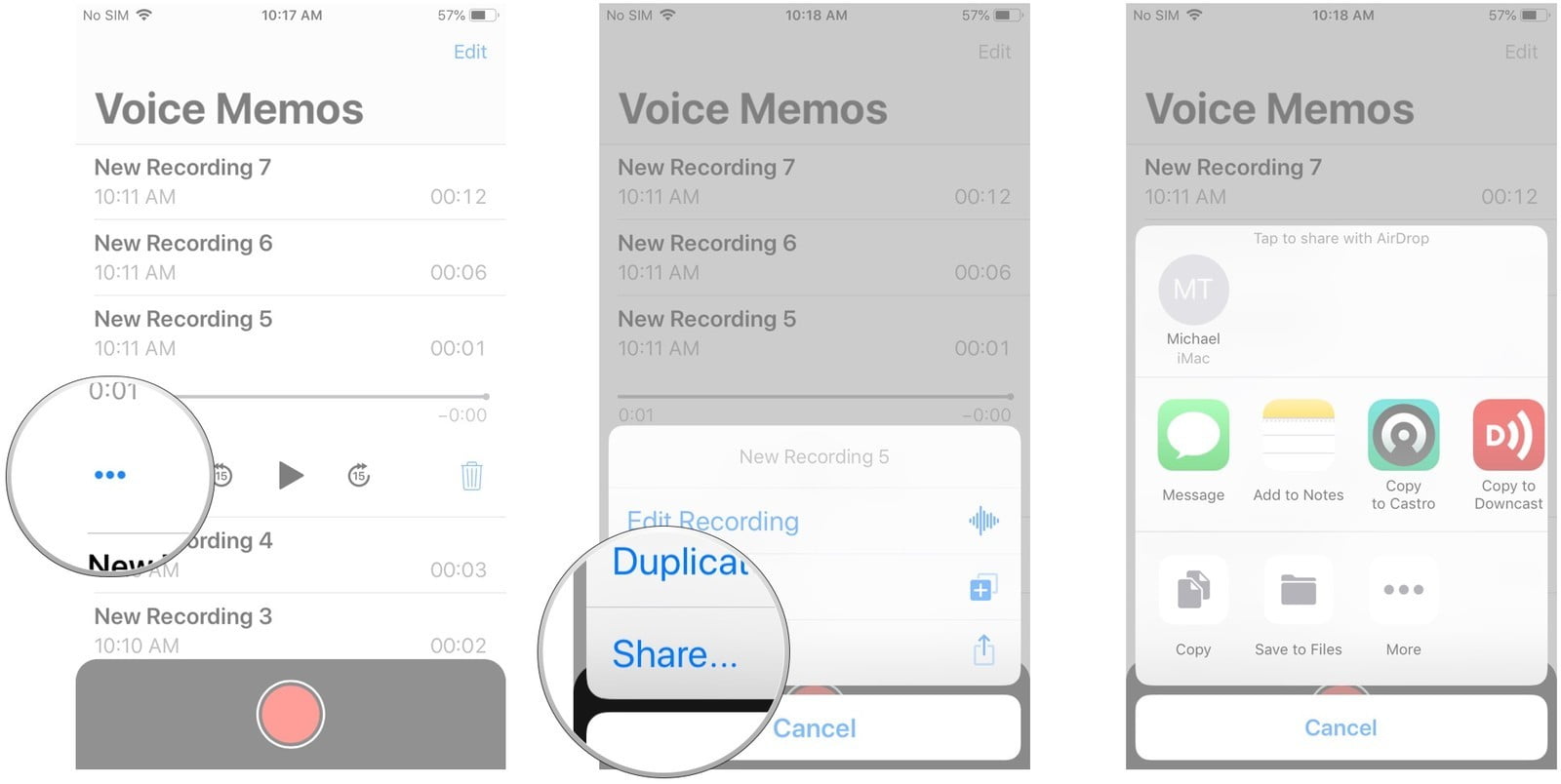
Выберите все записи, нажав на кружки слева от каждой записи.

ДИКТОФОН на Телефоне Всегда ВКЛЮЧЕН и СЛИШИТ Абсолютно ВСЕ что Говорите Как Очистить эту Настройку 😱
После выбора всех записей нажмите на значок корзины, чтобы удалить их.

Как правильно подготовить Айфон к продаже? Как полностью сбросить, стереть или очистить iphone?
Подтвердите удаление записей в появившемся окне.

Как удалить голосовые записи с iPhone — voice memos — Удалить голосовые записи с Айфона
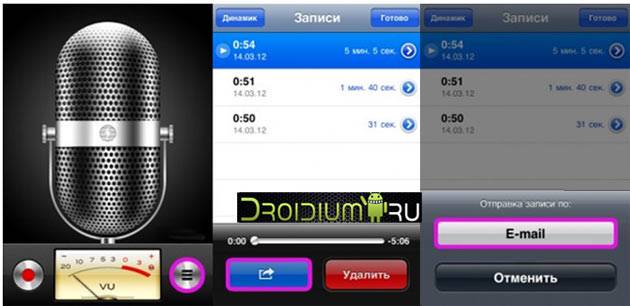
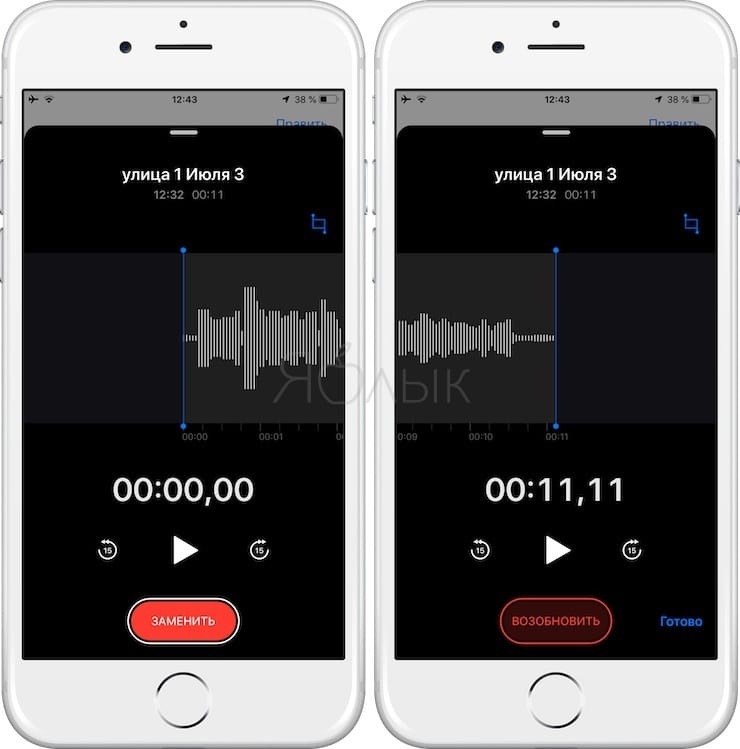
Если записи были перенесены в корзину, перейдите в папку Недавно удалённые.
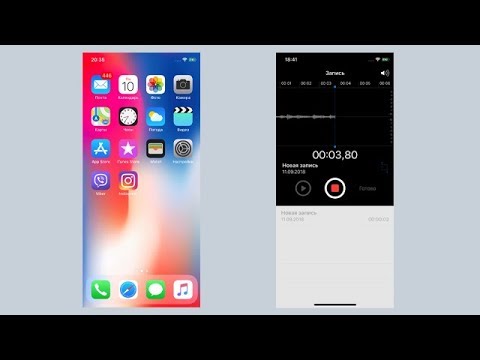
Как скинуть с Айфона на ПК запись диктофона
В папке Недавно удалённые выберите Удалить всё.

Подтвердите окончательное удаление всех записей из корзины.
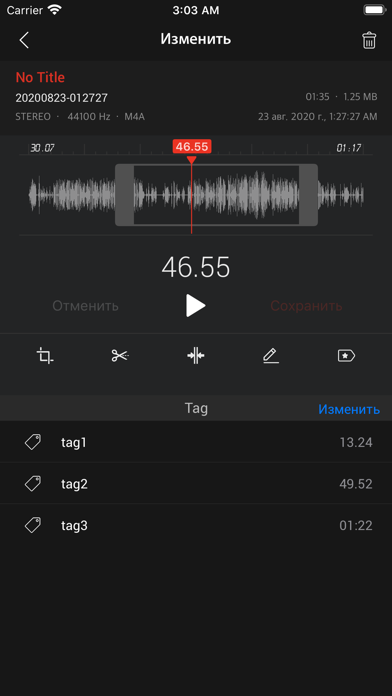
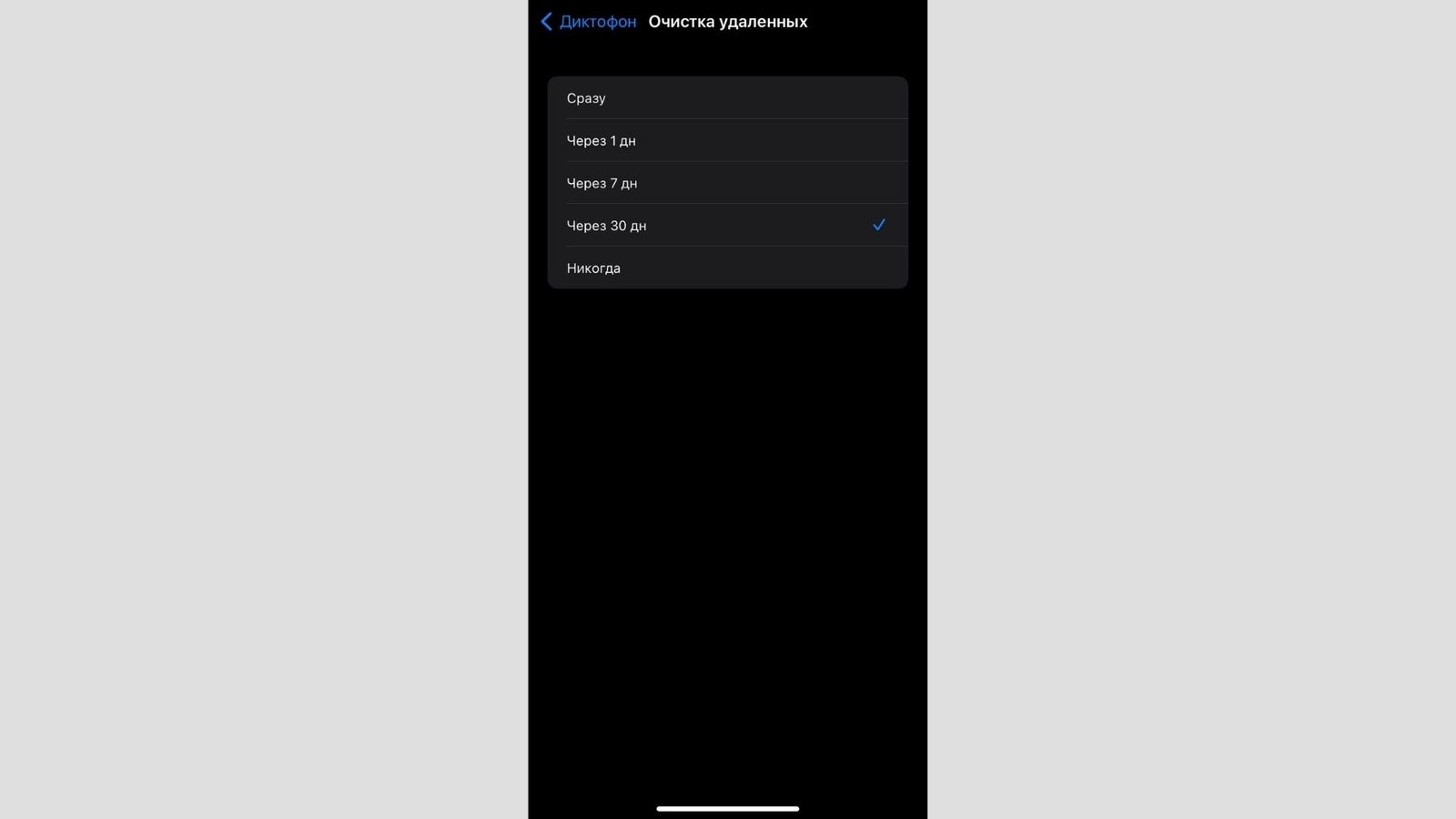
Для избежания случайных удалений используйте резервное копирование данных.

Диктофон в iPhone
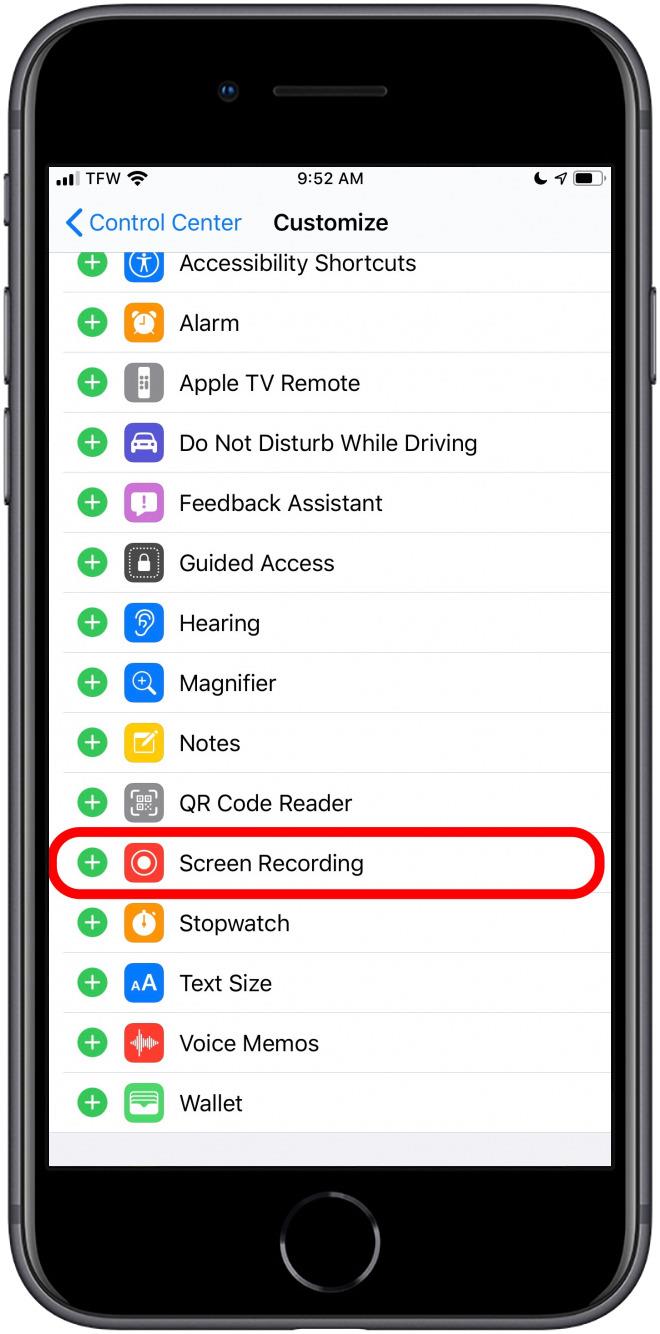

Проверьте настройки диктофона и установите автоматическое удаление старых записей.
